Valiku Sync Library (Sünkrooni teek) kasutamine Apple Musicu tellimusega
Valiku Sync Library (Sünkrooni teek) abil saate voogesitada oma muusikateegi sisu mis tahes seadmes, mis on rakendusse Apple Music sisse logitud sama Apple’i ID-ga, mida kasutate oma Apple Musicu tellimuse jaoks. Vaadake, mida vajate valiku Sync Library (Sünkrooni teek) kasutamiseks ja kuidas seda sisse lülitada.
Apple Music ei ole varundusteenus. Enne muudatuste tegemist varundage kindlasti oma muusikakogu.
Mida on valiku Sync Library (Sünkrooni teek) kasutamiseks vaja?
Valiku Sync Library (Sünkrooni teek) sisselülitamine PC-arvutis
Valiku Sync Library (Sünkrooni teek) sisselülitamine teie iPhone’is või iPadis
Valiku Sync Library (Sünkrooni teek) kasutamiseks on vaja Apple Musicu tellimust
Valiku Sync Library (Sünkrooni teek) kasutamiseks on vaja Apple Musicu tellimust. Samuti saate funktsiooni Sync Library (Sünkrooni teek) kasutada iTunes Matchi tellimusega. Kui teile ei kuvata funktsiooni Sync Library (Sünkrooni teek) sisselülitamise valikut, võib põhjus olla mõni järgmistest.
Teil pole Apple Musicu või iTunes Matchi tellimust.
Teie seade ei ole rakendusse Apple Music sisse logitud sama Apple’i ID-ga, mida kasutate oma tellimuse jaoks.
Kui te ei soovi Apple Musicu või iTunes Matchi tellimust, lugege, kuidas muusikat käsitsi sünkroonida.
Valiku Sync Library (Sünkrooni teek) sisselülitamine Macis
Avage rakendus Apple Music.
Valige menüüribal Account (Konto) ja veenduge, et oleksite sisse logitud sama Apple’i ID-ga, mida kasutate oma Apple Musicu tellimuse puhul.
Valige Music (Muusika) > Settings (Seaded).
Klõpsake vahekaarti General (Üldine).
Valige Sync Library (Sünkrooni teek). Kas valikut Sync Library (Sünkrooni teek) ei kuvata?
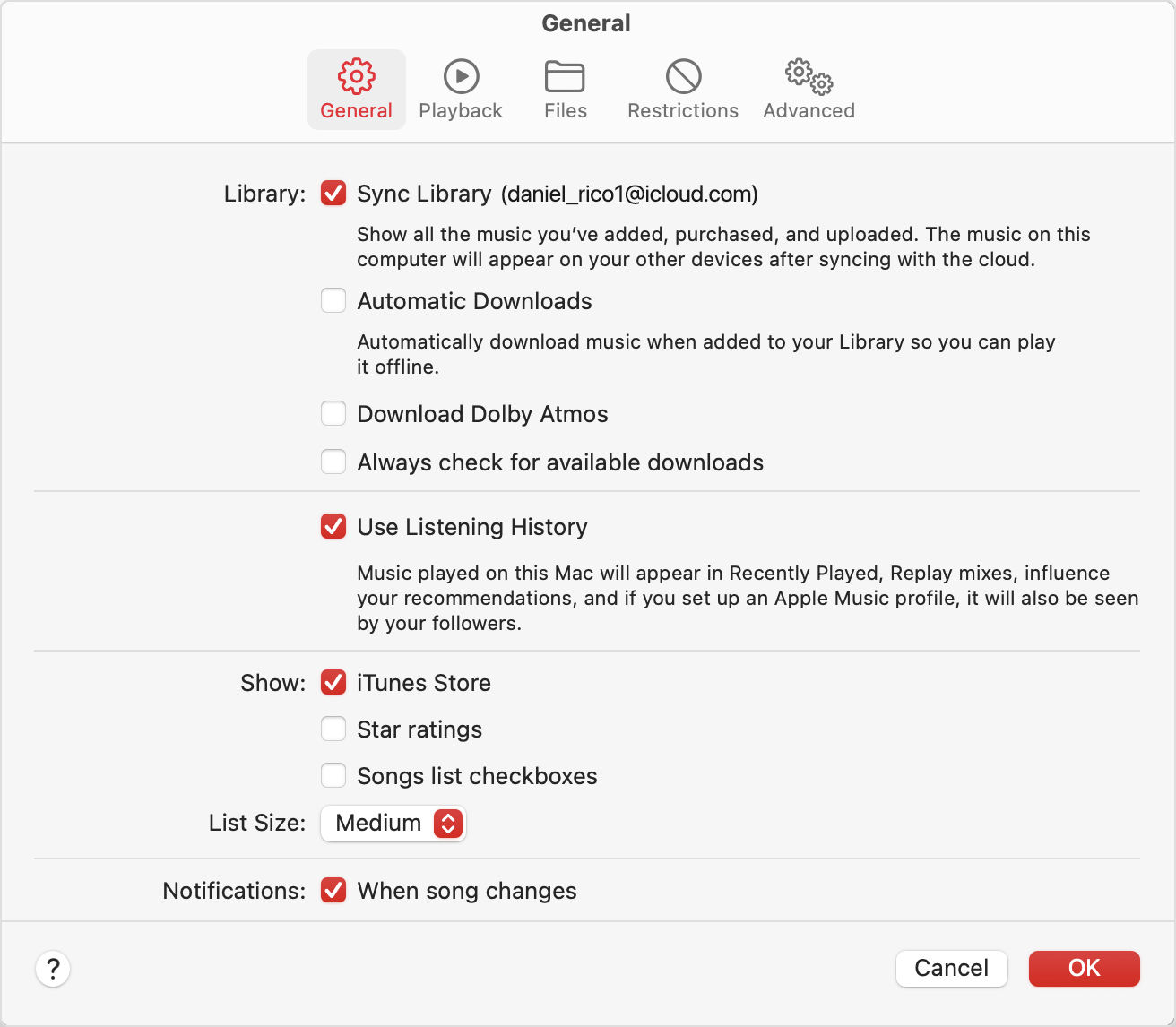
Klõpsake nuppu OK.
Oodake, kuni teie muusikateeki sünkroonitakse. Oleku kontrollimiseks liikuge külgriba allserva ja klõpsake valikut Updating Cloud Music Library (Pilvmuusikateegi värskendamine).
Lülitage valik Sync Library (Sünkrooni teek) sisse oma teistes seadmetes.
Valiku Sync Library (Sünkrooni teek) sisselülitamine PC-arvutis
Valiku Sync Library (Sünkrooni teek) sisselülitamiseks Windowsi jaoks mõeldud Apple Musicu rakenduses või iTunesis järgige allolevaid juhiseid.
Valiku Sync Library (Sünkrooni teek) sisselülitamine Windowsi jaoks mõeldud Apple Musicu rakenduses
Avage rakendus Apple Music.
Klõpsake külgriba allservas oma nime ja veenduge, et oleksite sisse logitud sama Apple’i ID‑ga, mida kasutate oma Apple Musicu tellimuse puhul.
Klõpsake külgriba ülaosas nuppu .
Klõpsake valikut Settings (Seaded).
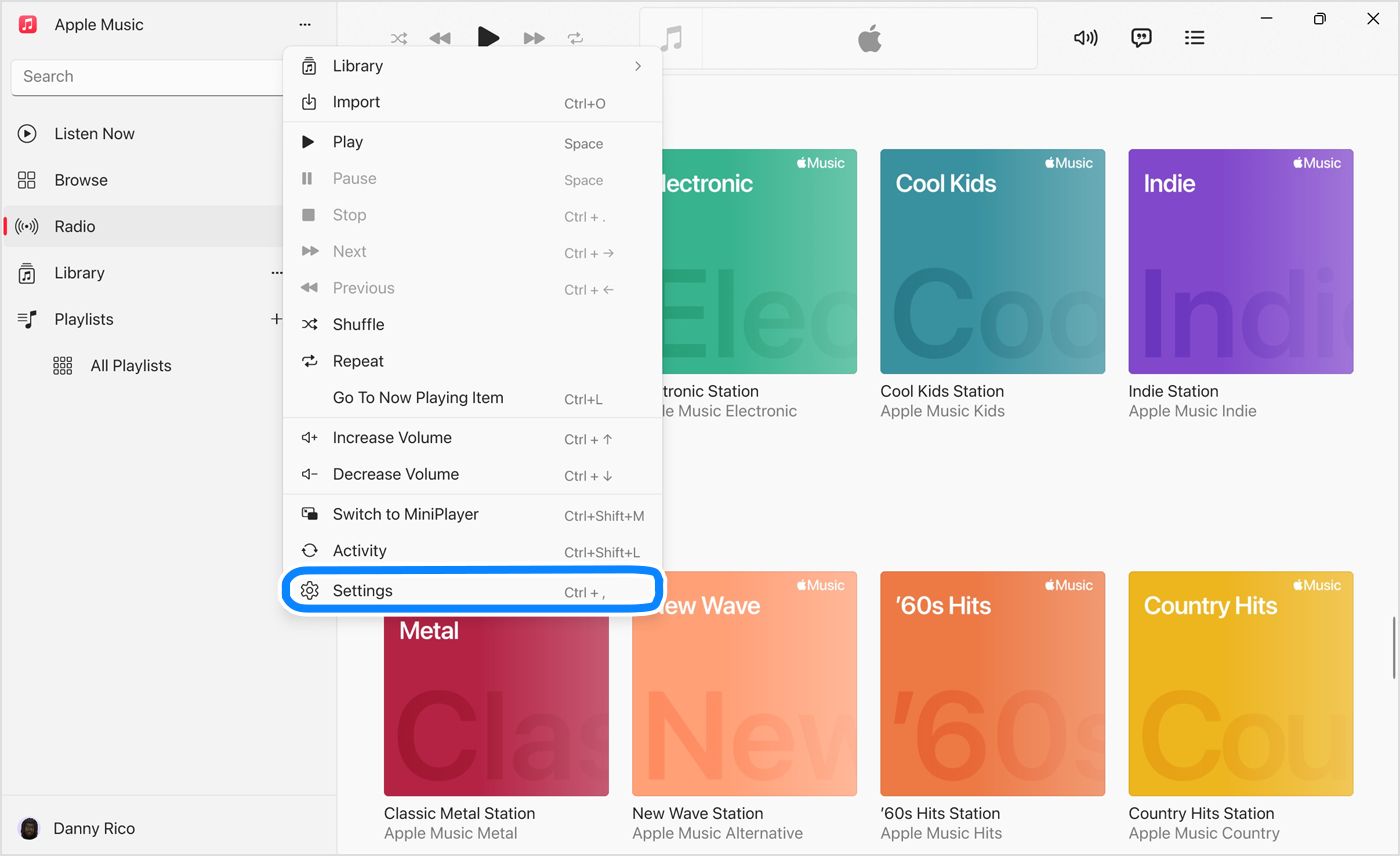
Klõpsake valikut General (Üldine).
Lülitage sisse Sync Library (Sünkrooni teek). Kas valikut Sync Library (Sünkrooni teek) ei kuvata?
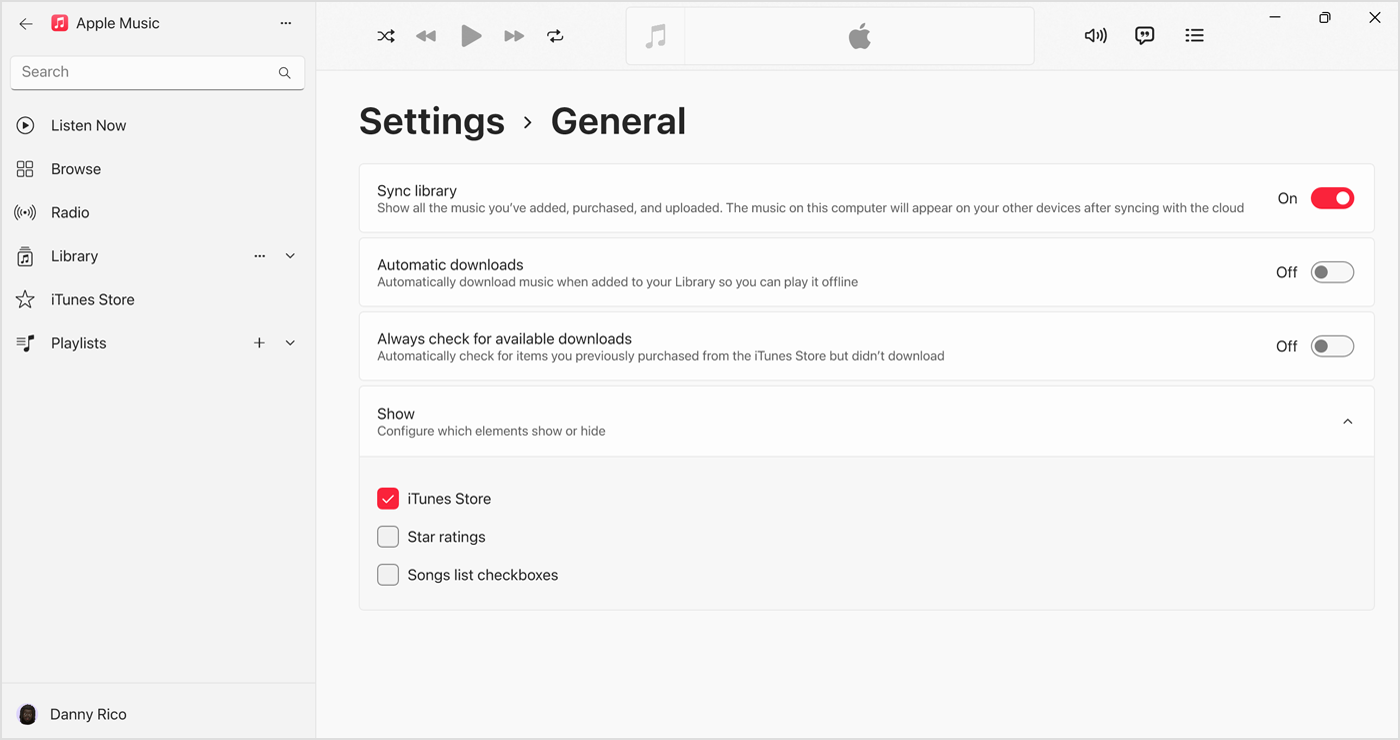
Oodake, kuni teie muusikateeki sünkroonitakse. Oleku kontrollimiseks liikuge külgriba allserva ja klõpsake valikut Updating Cloud Music Library (Pilvmuusikateegi värskendamine).
Lülitage valik Sync Library (Sünkrooni teek) sisse oma teistes seadmetes.
Valiku Sync Library (Sünkrooni teek) sisselülitamine Windowsi jaoks mõeldud iTunesis
Windowsi jaoks mõeldud iTunesis on valiku Sync Library (Sünkrooni teek) nimi iCloud Music Library (iCloudi muusikateek). Lugege, kuidas Windowsi jaoks mõeldud iTunesis sisse lülitada teenus iCloud Music Library (iCloudi muusikateek).
Valiku Sync Library (Sünkrooni teek) sisselülitamine iPhone’is või iPadis
. Puudutage valikut Account Settings (Konto seaded) ja veenduge, et oleksite sisse logitud sama Apple’i ID-ga, mida kasutate oma Apple Musicu tellimuse puhul.
Avage rakendus Settings (Seaded).
Valige Music (Muusika).
Lülitage sisse Sync Library (Sünkrooni teek). Kas valikut Sync Library (Sünkrooni teek) ei kuvata?
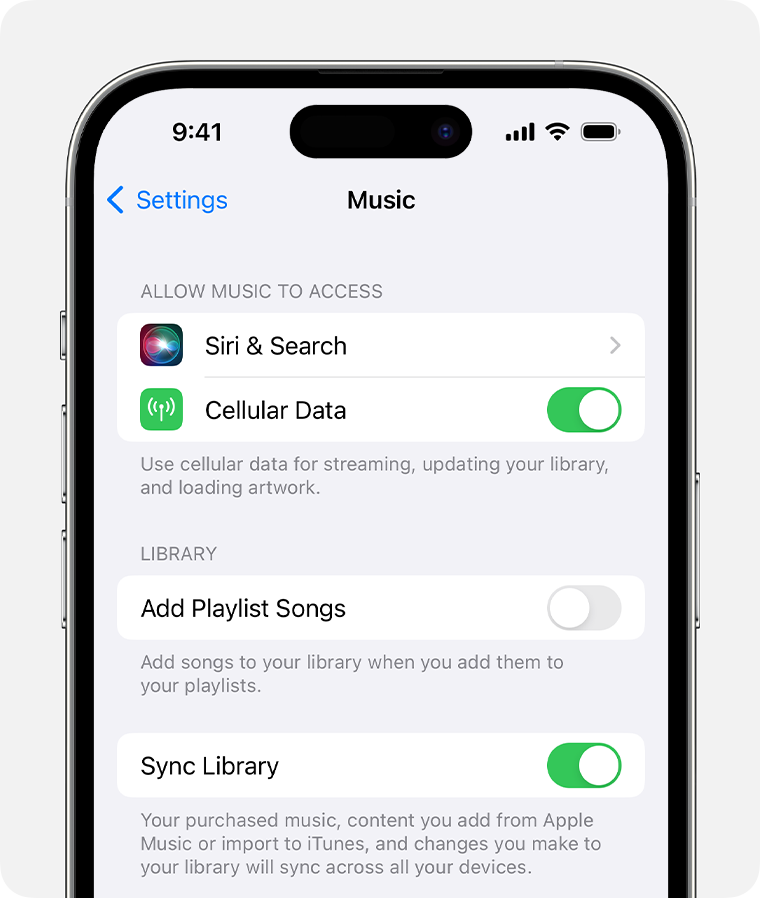
Lülitage valik Sync Library (Sünkrooni teek) sisse oma teistes seadmetes.
Muusikateegi sisu voogedastus teistes seadmetes
Kui olete Macis, PC-arvutis, iPhone’is või iPadis sisse lülitanud valiku Sync Library (Sünkrooni teek), saate oma muusikateegi sisu voogedastada mis tahes seadmes, milles on rakendus Apple Music. Veenduge, et oleksite oma seadmes sisse logitud sama Apple’i ID-ga, mida kasutate Apple Musicu tellimuse puhul. Oma muusikateegi sisu saate voogesitada ka aadressil music.apple.com.
Kui laulud on puudu
Apple Musicu saadavus erineb riigiti ja piirkonniti. Lugege oma riigis või piirkonnas saadaolevate teenuste kohta.
Teavet toodete kohta, mida Apple pole tootnud, või sõltumatuid veebisaite, mida Apple ei kontrolli või pole testinud, pakutakse ilma soovituse või heakskiiduta. Apple ei võta kolmanda osapoole veebisaitide või toodete valiku, toimivuse või kasutamise eest mingit vastutust. Apple ei anna kolmanda osapoole veebisaidi täpsuse või usaldusväärsuse kohta mingeid tagatisi. Lisateabe saamiseks võtke ühendust pakkujaga.
